Windows 10操作系统如何还原防火墙默认策略
1、首先,我们点击Windows 10任务栏"控制面板"按钮
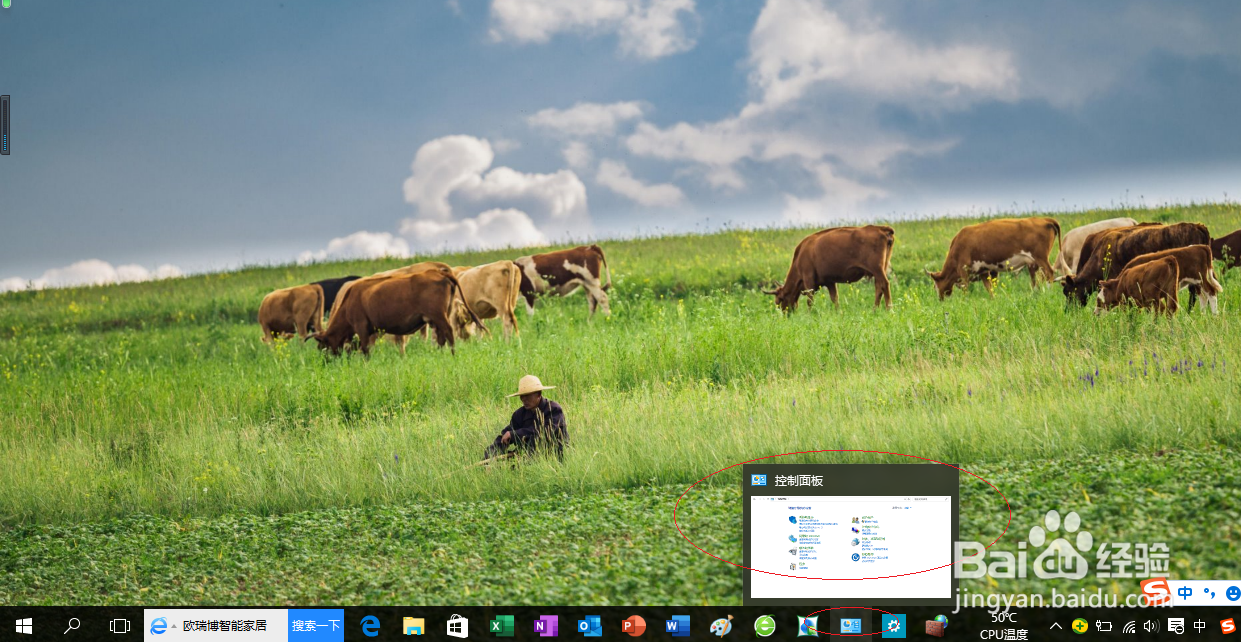
2、点击"查看方式"图标右侧向下箭头
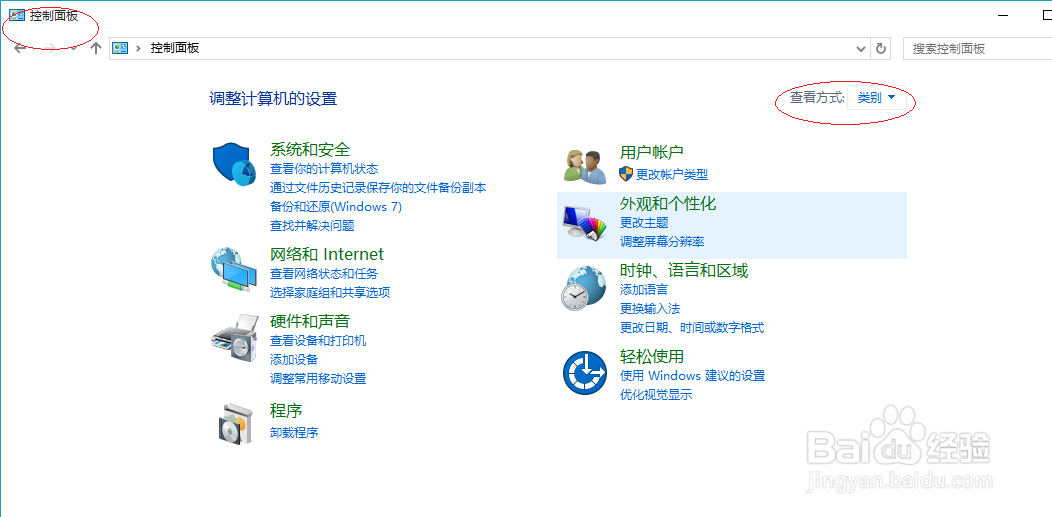
3、弹出下拉列表选项,选择"小图标"项
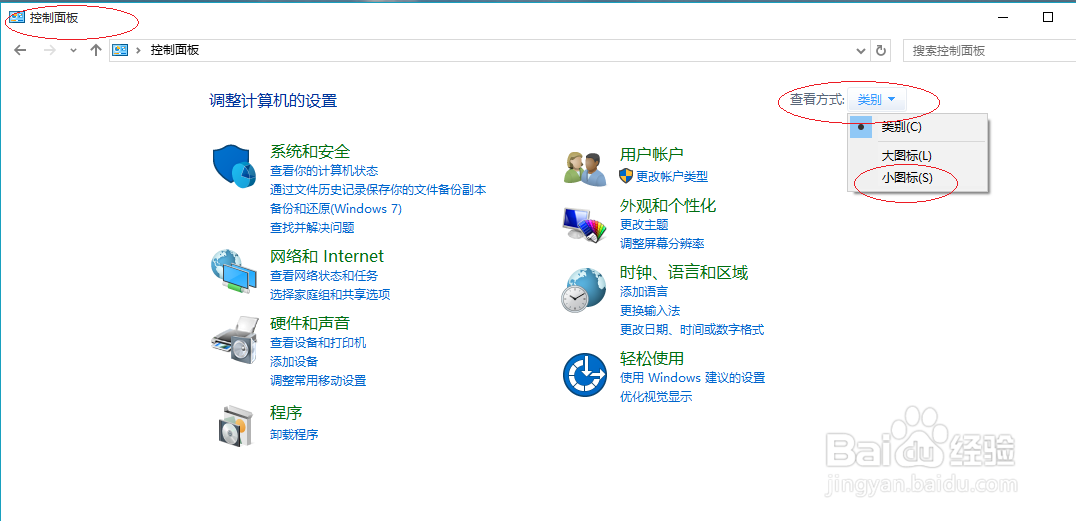
4、点击"Windows 防火墙"图标
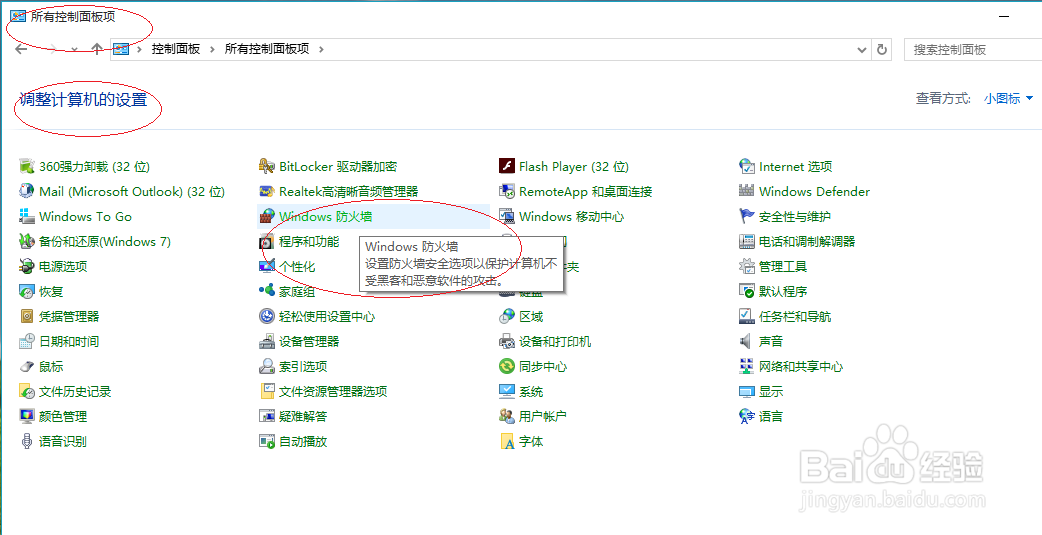
5、唤出"Windows 防火墙"选项界面,点击"高级设置"链接

6、鼠标右击"本地计算机上的高级安全Windows防火墙"文件夹,选择"还原默认策略"项
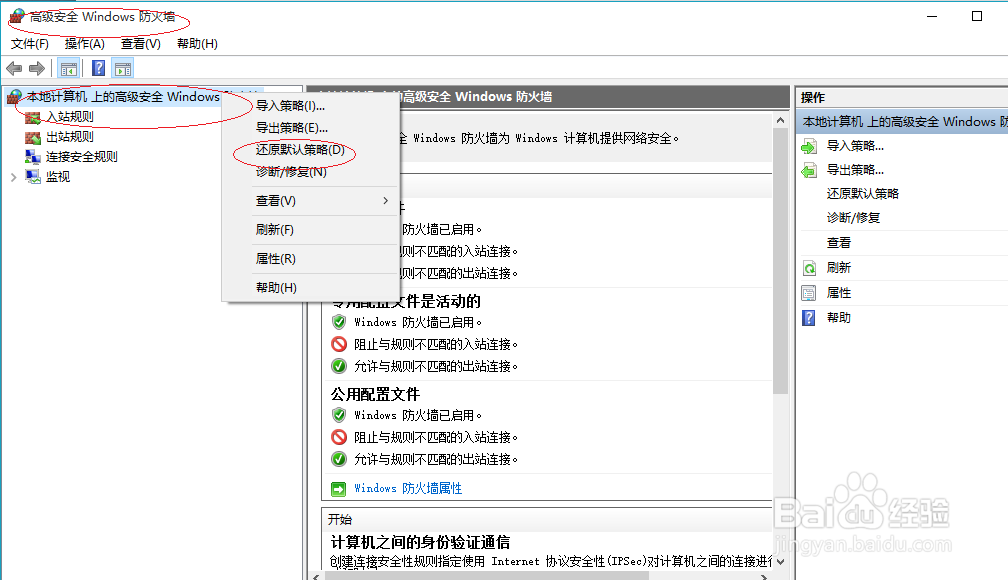
7、本例到此结束,谢谢朋友们的关注
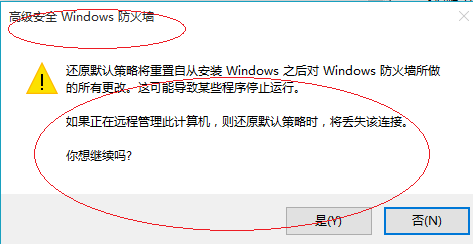
声明:本网站引用、摘录或转载内容仅供网站访问者交流或参考,不代表本站立场,如存在版权或非法内容,请联系站长删除,联系邮箱:site.kefu@qq.com。
阅读量:44
阅读量:126
阅读量:175
阅读量:191
阅读量:39